🌐
经济型:买域名、轻量云服务器、用途:游戏 网站等 《腾讯云》特点:特价机便宜 适合初学者用
点我优惠购买
🚀
拓展型:买域名、轻量云服务器、用途:游戏 网站等 《阿里云》特点:中档服务器便宜 域名备案事多
点我优惠购买
🛡️
稳定型:买域名、轻量云服务器、用途:游戏 网站等 《西部数码》 特点:比上两家略贵但是稳定性超好事也少
点我优惠购买
温馨提示:这篇文章已超过605天没有更新,请注意相关的内容是否还可用!
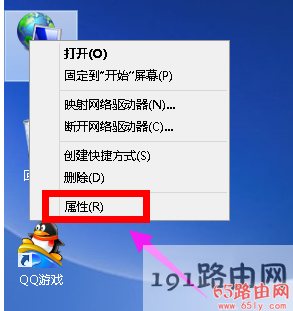
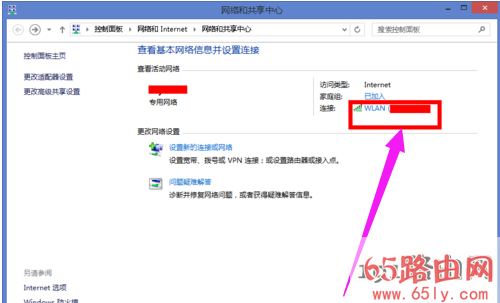
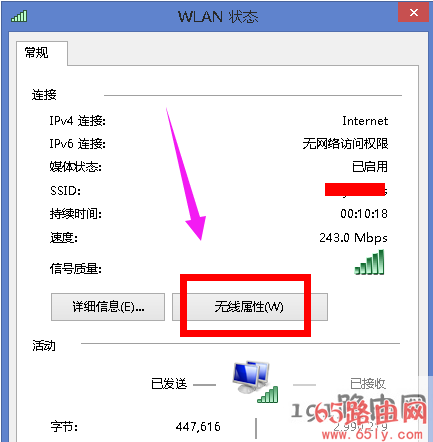
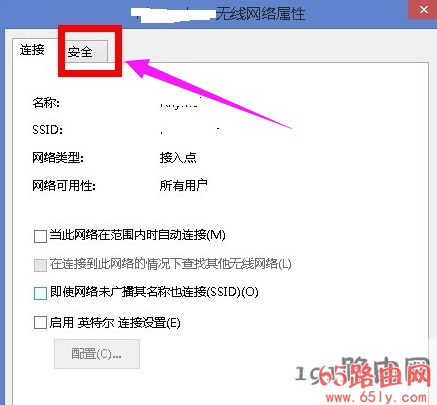
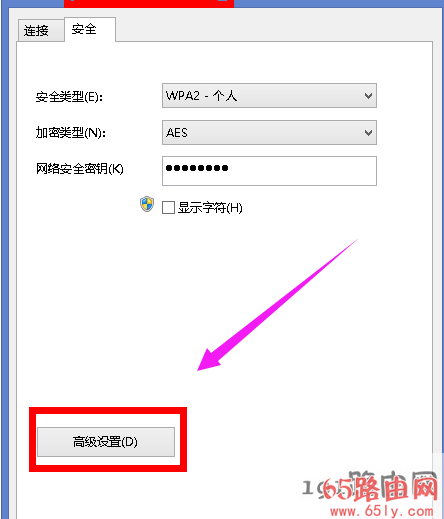
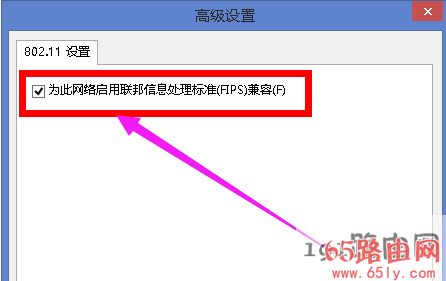

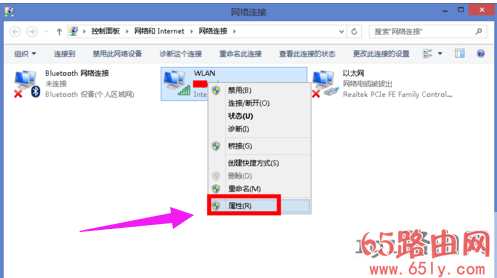
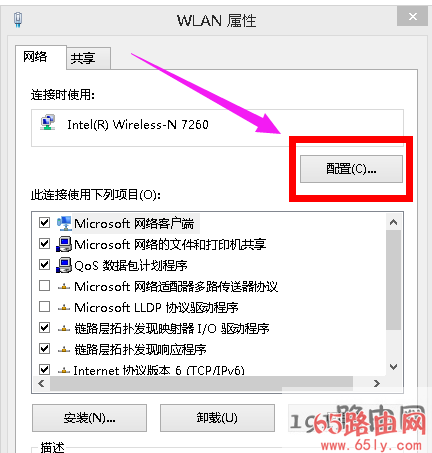
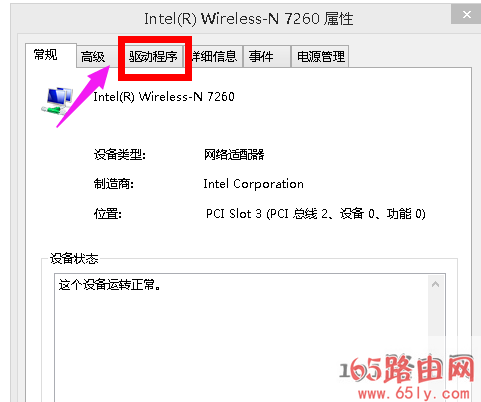
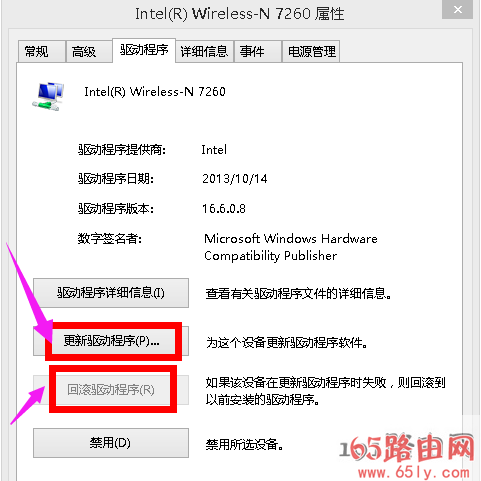
原标题:"笔记本连不上wifi,小编教你笔记本连不上wifi怎么修复"关于电脑问题教程分享。 - 来源:执刀人博客 - 编辑:小元。
使用笔记本电脑,一般用户会选择通过连接WiFi来上网,而现在的几乎所有的笔记本都有内置无线网卡,具有支持连接无线网络的功能。如果笔记本电脑出现无连接不了WiFi的情况,用户该怎么去解决呢?为此,1小编就给大家带来了修复笔记本连不上wifi的教程了。
我们都知道,笔记本是可以使用无线网络的。不过有用户却遇到了笔记本连不上wifi的情况,即笔记本任务栏右下角无线图标上出现了一个红叉,无法搜索到Wifi无线网络信号,因而无法连接Wifi无线网络。下面,小编就给大家介绍修复笔记本连不上wifi的方法了。
笔记本连不上wifi怎么修复
在桌面右键单击网络,选择属性
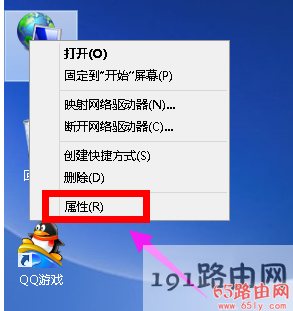
网络连不上图-1
在网络共享中心选择你已连接的wifi
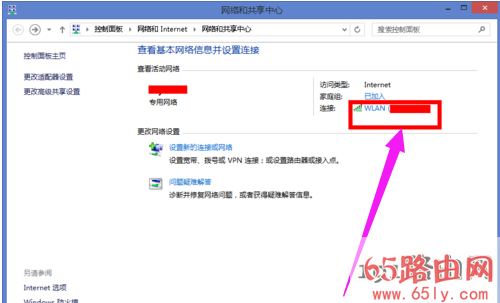
网络连不上图-2
在网络连接框中选择无线属性按钮
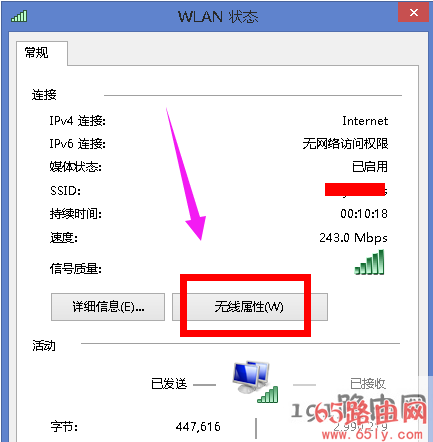
网络连不上图-3
在无线属性页面选择安全选项卡
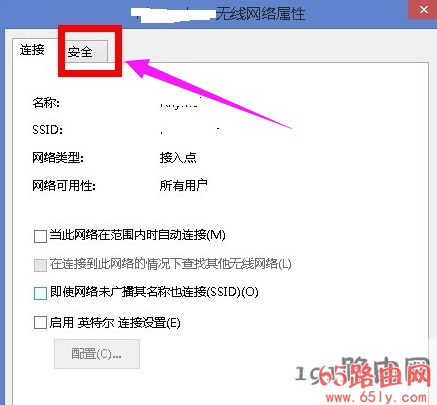
网络连接图-4
在安全选项页面,点击下方的高级设置按钮
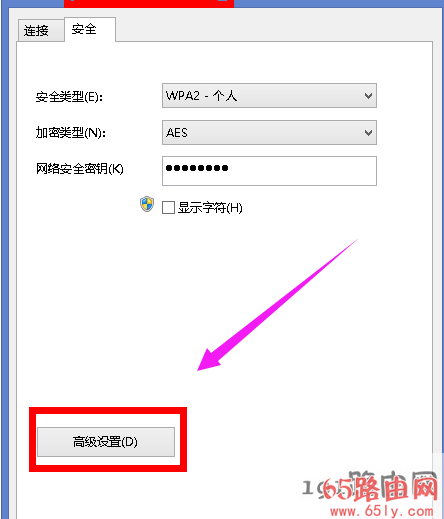
网络连不上图-5
在高级设置页面,勾为此网络启用联邦信息标准,然后点击确定按钮
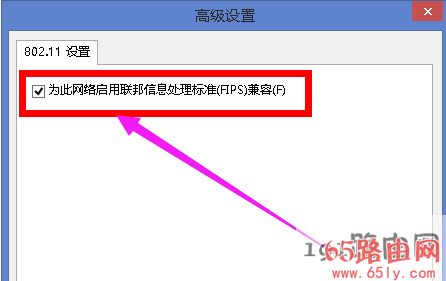
wifi图-6
方法二:
在网络共享中心页面,点击左侧栏位更改适配器设置

网络连不上图-7
进入无线网卡列表,右键单击你的wifi链接网络,属性
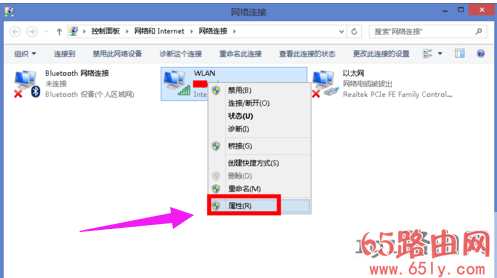
wifi图-8
在wlan配置页面点击配置按钮
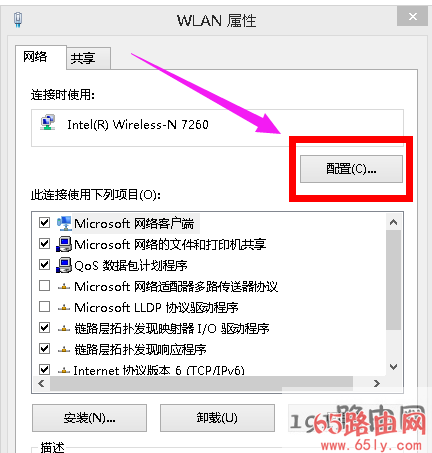
笔记本图-9
在网卡属性页面,选择驱动程序选项卡
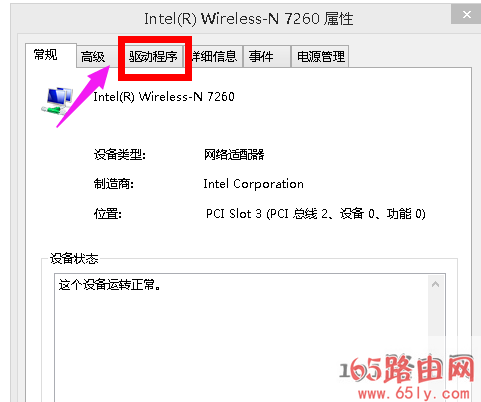
wifi图-10
选择更新驱动程序或回滚驱动程序
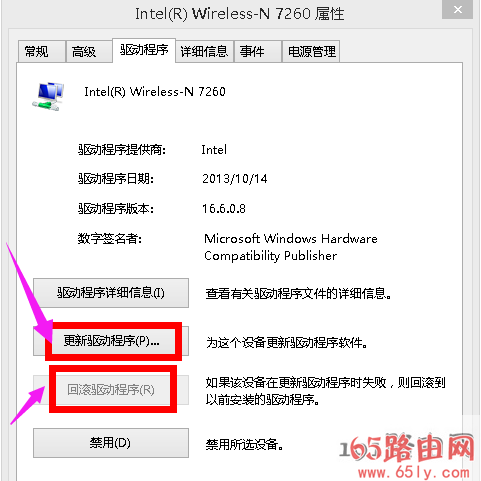
wifi图-11
以上就是修复笔记本连不上wifi的操作了。
文章版权声明:除非注明,否则均为执刀人的工具库原创文章,转载或复制请以超链接形式并注明出处。





还没有评论,来说两句吧...